ИСПРАВКА: Грешка вредности низа није пронађена у Табелама

Да бисте поправили грешку „Није могуће пронаћи вредност низа“ у Табелама, мораћете да уградите своје формуле у формуле низа.
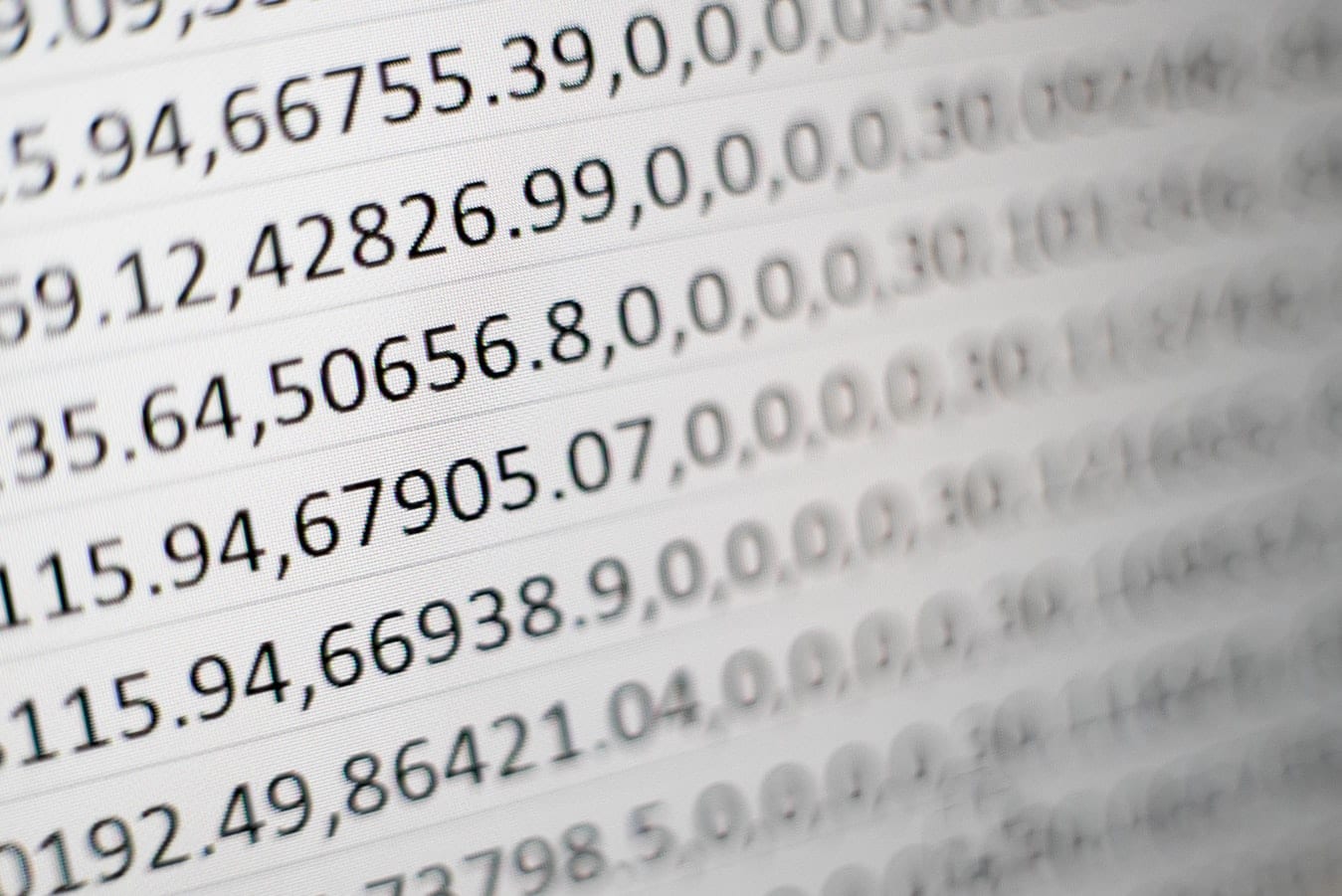
Са напретком у технологији долази још већа потреба за ефикасношћу на послу. Основни трикови за табеле као што су формуле, табеле и филтери у Гоогле табелама више не могу да вас одведу далеко. Иако су ове вештине још увек неопходне за познавање, оне брзо постају помало застареле.
Производња на радном месту заиста захтева нешто више од обичне ефикасности. Захтева аутоматизацију — захтева макрое.
Аутоматизација се не користи само у производњи или истраживању. Такође се све више користи у апликацијама за табеларне прорачуне (Мицрософт Екцел, Гоогле Схеетс, Либре Цалц) за софтверски потпомогнуте задатке. Аутоматизација је предатор руских задатака који се понављају, а канцеларијски рад је препун ове исхране.
Уместо да исцрпљујемо прсте и очи понављајућим потезима тастатуре, све што треба да урадимо је да поставимо неколико правила, а остало оставимо за аутоматизацију. Сада смо слободни да користимо свој мозак за анализу аномалија у тачкама података, тражење узрока, размишљање о решењима или планирање важних догађаја.
Примарни облик аутоматизације који се користи у софтверу за прорачунске табеле назива се макро .

Прошло је време софтверског монопола Мицрософт Екцел-а на табеле. Са експлозивним уласком у свет уноса података од стране Гоогле-а, Гоогле табеле су представиле нови поглед на софтвер за прорачунске табеле.
Гоогле табеле су софтвер за прорачунске табеле, који се првенствено користи за израчунавање и формулисање скупова података. Гоогле табеле се фокусирају на преносивост, чинећи своју веб апликацију бољом и приступачнијом од стандардног софтвера за десктоп рачунаре. Одређене особе могу лако да приступе Гоогле табели ради ефикасније радне сарадње или прегледа. Софтвер је такође погодан за укључивање макроа.
Макро, од грчке речи макрос, директно се преводи као „дугачко/велико“. У рачунарском језику, макро означава скуп инструкција које се могу поновити и дизајниране за обављање одређеног задатка. Чак и креирање једноставних макроа може уштедети драгоцено време и труд на вашем пројекту. Што је макро компликованији, уштедите више времена и труда.
У Гоогле табелама можете да подесите макрое помоћу једног од два метода.
Овај метод је најједноставнији. Добро функционише за једноставне низове инструкција. Што су подаци већи, то ће овај метод мање одговарати вашим потребама. Метода макро снимања углавном је намењена почетницима као што су студенти и власници малих предузећа. Ево основног примера који се може применити на аутоматизовање форматирања.
Да бисте отворили Гоогле табеле, идите на доцс.гоогле.цом/спреадсхеетс .
Идите на Алатке > Макрои > Сними макро .
Притисните Цтрл + Б (подебљано).
Притисните Цтрл + И (курзив).
Поставите боју текста на црвену.
Подесите величину фонта на 18.
Проверите да ли је референца подешена на Релативе .
Притисните Сачувај .
Унесите име за макро и подесите број пречице. Можете да унесете највише 10 макроа.
Да бисте извршили макро, притисните Цтрл + Алт + Схифт + (изабрани број) . Форматираће текст унутар изабране ћелије подебљано, курзивом, црвеном бојом и величину постављену на 18.
Замислите снимање макроа као што је снимање команди које бисте унели у рачунар да бисте извршили одређени задатак. Када активирате макро, он једноставно реплицира секвенцу тих команди одједном.
Писање скрипте је поузданије, прецизније и робусније. Међутим, за учење је потребна пракса. Ова метода је намењена напредним корисницима који раде са огромним скуповима података, на пример, аналитичарима података и менаџерима пројеката који желе прецизност попут ласера и да раде што је брже могуће.
Да бисте отворили табелу, идите на доцс.гоогле.цом/ спреадсхеетс .
Идите на Тоолс > Сцрипт ��дитор .
Испод /** @ОнлиЦуррентДоц */, налепите:
фунцтион ФорматТект() { вар спреадсхеет = СпреадсхеетАпп.гетАцтиве();
спреадсхеет.гетАцтивеРангеЛист().сетФонтВеигхт('болд')
.сетФонтСтиле('италиц')
.сетФонтЦолор('#фф0000')
.сетФонтСизе(18);
};
Притисните Цтрл + С да бисте сачували скрипту.
Идите на Алатке > Макрои > Управљање макроима .
Подесите број пречице за вашу сачувану скрипту.
Резултат би требао изгледати овако:
Да бисте извршили макро, само притисните Цтрл + Алт + Схифт + (изабрани број) . Или можете да се крећете до Алатке > Макрои > (Име макроа) да бисте извршили ручно.
Горња скрипта ради потпуно исту ствар као и макро метода снимања. Ово је само мали део онога што можете да урадите са макро скриптом.
У суштини, Гоогле Схеетс је апликација за табеларне прорачуне заснована на мрежи коју је развио Гоогле. Макро је моћан алат за аутоматизацију табела. Дакле, логично је да, када их спојите, то драматично повећава радну ефикасност. Ово ће вам свакако помоћи да одржите корак са захтевима стално растућег радног окружења заснованог на технологији и дати вам предност у канцеларији.
Да бисте поправили грешку „Није могуће пронаћи вредност низа“ у Табелама, мораћете да уградите своје формуле у формуле низа.
Гоогле табеле имају дугу листу корисних функција – постоји на десетине ствари које можете да постигнете помоћу њих, међу којима је и згодан падајући мени
Научите како да омогућите проверу правописа у Гоогле табелама или додате речи у речник.
Ако морате редовно да се бавите листама бројева, гледање у те досадне листе може доћи до вас. Можда на послу немате другог избора осим да се бавите Гоогле табелама омогућавају вам да додате графиконе елегантног изгледа у своје табеле. Само користите овај водич и научите како се ради.
Гоогле табеле су одлична алтернатива скупим програмима за продуктивност као што је Екцел – табеле нуде већину исте функционалности, иако су организоване
Када је у питању софтвер за продуктивност, неколико ствари је тако свестрано и корисно као Мицрософт Оффице Суите... или Гоогле Продуцтивити Суите. Мада
Гоогле табеле нуде већину, ако не и све опције које нуди Оффице Екцел – ово укључује функције као што су заокруживање бројева. Ако желите да заокружите
Ако се Гоогле табеле не учитавају или не отварају ваше документе, можете користити овај водич за решавање проблема да бисте решили проблем.
Фласх картице су фантастични алати за учење, као и њихове виртуелне колеге. С обзиром да су Гоогле документи савршена бесплатна алтернатива плаћеним Оффице алатима
Обично, у табели, имате један ред текста, једну информацију по ћелији. Шта год да су подаци - износ, датум, било шта заиста.
Савладајте апликацију Гоогле табеле тако што ћете научити како да сакријете и откријете колоне.
Популарни програм за табеларне прорачуне Гоогле Схеетс може да уради много сјајних ствари, али није лако пронаћи сваку функцију и сваку опцију. Ово нажалост укључује
Подешавањем дозволе за уређивање у Гоогле табелама, можете спречити друге кориснике да уносе било какве неовлашћене промене у вашу датотеку. Промена се може извршити у контроли ко може или не може да уређује табелу у Гоогле табелама помоћу ових корака.
Ако желите некоме да пошаљете документ Гоогле табела, можда ћете радо једноставно поделити лист са њим, али то не функционише у свим случајевима. За Сазнајте како да брзо конвертујете табелу Гоогле табела у ПДФ датотеку помоћу ових корака.
Гоогле табеле су фантастичан алат за праћење података, као и за њихово визуелизовање. Графикони, графикони и још много тога – захваљујући Гоогле-овој бесплатној мрежи
Гоогле диск је систем за складиштење заснован на облаку који вам омогућава складиштење до 15 ГБ података на мрежи. Неке од функција Гоогле диска су: 1. Отпремање
Јединствена функција у Гоогле табелама може бити веома корисна – када се примени на листу са више уноса који се понављају, пружа другу листу која само
Шта може бити досадније од тога да Гоогле табеле приказују празан лист само када треба да брзо погледате и проверите важан документ који сте били
Ако не можете да одштампате своје документе из Гоогле табела, можда ћете морати да решите проблеме и са прегледачем и са штампачем.
Гоогле табеле не подржавају функцију воденог жига – ако желите да додате водени жиг у своје Гоогле табеле, мораћете да заобиђете
Научите корак по корак како да искључите везе на које се може кликнути у Нотепад++ помоћу овог једноставног и брзог водича.
Ослободите се приказивања емисије у Уп Нект на Аппле ТВ+ да бисте своје омиљене емисије чували у тајности од других. Ево корака.
Откријте колико је лако променити слику профила за свој Диснеи+ налог на рачунару и Андроид уређају.
Тражите Мицрософт Теамс алтернативе за комуникацију без напора? Пронађите најбоље алтернативе за Мицрософт тимове за вас у 2023.
Овај пост вам показује како да исечете видео записе помоћу алата уграђених у Мицрософт Виндовс 11.
Ако често чујете популарну реч Цлипцхамп и питате шта је Цлипцхамп, ваша претрага се завршава овде. Ово је најбољи водич за савладавање Цлипцхамп-а.
Са бесплатним снимачем звука можете да правите снимке без инсталирања софтвера треће стране на свој Виндовс 11 рачунар.
Ако желите да креирате запањујуће и привлачне видео записе за било коју сврху, користите најбољи бесплатни софтвер за уређивање видеа за Виндовс 11.
Погледајте савете које можете да користите да бисте своје задатке организовали уз Мицрософт То-До. Ево савета који се лако раде, чак и ако сте почетник.
Решите Дошло је до грешке при отварању овог документа. Приступ забрањен. порука о грешци када покушавате да отворите ПДФ датотеку из клијента е-поште.


























